Instalace aktualizace tvůrců Windows 10 (Aktualizace pro návrháře)

- 1789
- 84
- Baltazar Kocman
Společnost Microsoft vydala další velkou aktualizaci Windows 10 (Update for Designers, Aktualizace tvůrců, verze 1703 sestavy 15063) 5. dubna 2017 a automatická aktualizace prostřednictvím aktualizačního centra začne 11. dubna 11. dubna. Již nyní, pokud si přejete, můžete nainstalovat aktualizovanou verzi Windows 10 několika způsoby nebo počkat na automatické přijetí verze 1703 (může trvat týdny).
Aktualizace (říjen 2017): Pokud máte zájem o verze Windows 10 1709, informace o instalaci zde: Jak nainstalovat aktualizaci tvůrců systému Windows 10 Fall Aktualizace.
Tento článek obsahuje informace o aktualizaci na aktualizaci Windows 10 Creators Aktualizace v souvislosti s instalací aktualizace pomocí Utility Assistant Utility, z původních obrázků ISO a prostřednictvím aktualizačního centra, a nikoli nové schopnosti a funkce.
- Příprava na instalaci aktualizace
- Nainstalujte aktualizaci tvůrců v Assistant Assistant Assistant (Assistant Update)
- Instalace prostřednictvím centra aktualizace Windows 10
- Jak stáhnout aktualizaci tvůrců ISO Windows 10 1703 a nainstalovat z něj
Poznámka: Pro instalaci aktualizace s popsanými metodami je nutné, abyste měli licencovanou verzi Windows 10 (včetně digitální licence, produktový klíč, jako v tomto případě dříve, není nutný). Také se ujistěte, že v části disku je volný prostor (20-30 GB).
Příprava na instalaci aktualizace
Před instalací aktualizace Windows 10 Creators Aktualizace může mít smysl provádět následující akce, takže možné problémy s aktualizací vás nepřekvapují:
- Vytvořte nakládací flash disk s aktuální verzí systému, který lze také použít jako disk (Windows 10 Recovery Disk.
- Vytvořte záložní kopii nainstalovaných ovladačů.
- Vytvořte záložní kopii Windows 10.
- Pokud je to možné, uložte kopii důležitých dat na externích jednotkách nebo na ne -systematické části pevného disku.
- Odstraňte antivirové produkty třetích stran, dokud není aktualizace dokončena (stává se, že způsobují problémy s internetem a další, pokud jsou přítomny v systému během aktualizace).
- Pokud je to možné, vyčistěte disk zbytečných souborů (místo v části systému na disku nebude při aktualizaci zbytečné) a smažte programy, které jste nepoužívali po dlouhou dobu.
A ještě jeden důležitý bod: mějte na paměti, že instalace aktualizace, zejména na pomalém notebooku nebo počítači, může trvat dlouhé hodiny (v některých případech to může být 3 hodiny nebo 8-10)- nemusíte ji přerušit s tlačítkem napájení a také spusťte, pokud notebook není připojen k síti nebo nejste připraveni zůstat bez počítače na půl dne.
Jak získat aktualizaci ručně (pomocí asistenta aktualizace)
Ještě před odchodem z obnovy, ve svém blogu, Microsoft uvedl, že ti uživatelé, kteří chtějí aktualizovat svůj systém na aktualizaci tvůrců systému Windows 10 dříve, než začátek jeho distribuce prostřednictvím centra aktualizací, to budou moci provést zahájením aktualizace pomocí „ Asistent pro aktualizaci užitečnosti asistenta projektu “(Asistent aktualizace).
Od 5. dubna 2017 je asistent aktualizace již k dispozici na stránce https: // www.Microsoft.Com/ru-ruftware-stahování/Windows10/pomocí tlačítka „Update now“.
Proces instalace aktualizace Windows 10 Creators pomocí Assistant Assistant je následující:
- Po zahájení aktualizace a vyhledávání aktualizací uvidíte zprávu s návrhem na aktualizaci počítače.

- Dalším krokem je zkontrolovat kompatibilitu vašeho systému s aktualizací.

- Poté budete muset počkat, až bude nahrána verze Windows 10 verze 1703.
- Na konci zatížení budete požádáni o restartování počítače (nezapomeňte uložit svou práci před restartováním).

- Po restartu začne proces automatického aktualizace, ve kterém není vaše účast téměř vyžadována, s výjimkou závěrečné fáze, kde si budete muset vybrat uživatele, a poté nakonfigurovat nové parametry důvěrnosti (i, když jsem se seznámil, jsem vypnuto všechno).

- Po restartování a vstupu do systému bude aktualizovaná Windows 10 pro první spuštění připravena na nějakou dobu a poté uvidíte okno s vděčností na instalaci aktualizace.

Jak to bylo ve skutečnosti (osobní zkušenost): Instalace aktualizace tvůrců pomocí aktualizace aktualizace prováděného na experimentálním pětiletém notebooku (i3, 4 GB RAM, nezávisle stanovená SSD 256 GB). Celý proces od začátku trval 2-2.5 hodin (ale jsem si jist, že hrál roli SSD, na číslech HDD lze znásobit dvakrát nebo více). Všichni řidiči, včetně specifického a systému jako celku, správně pracují.
Po instalaci aktualizace tvůrců, pokud vše funguje správně na počítači nebo notebooku (a vrácení není vyžadováno), můžete vyčistit značné množství místa na disku pomocí nástroje pro čištění disku, viz viz. Jak odstranit složku Windows.Starý, pomocí nástroje pro čištění disků Windows v rozšířeném režimu.
Aktualizujte prostřednictvím centra aktualizací Windows 10
Instalace aktualizace tvůrců Windows 10 jako aktualizace prostřednictvím aktualizačního centra začne 11. dubna 2017. Současně, s největší pravděpodobností, stejně jako to bylo u předchozích podobných aktualizací, se tento proces natáhne včas a někdo jej může přijmout v automatickém režimu po týdnech a měsících po vydání.
Podle společnosti Microsoft, v tomto případě, krátce před instalací aktualizace uvidíte okno s návrhem na konfiguraci parametrů osobních dat (v ruštině zatím nejsou žádné snímky obrazovky).

Parametry umožňují zapnout a deaktivovat:
- Stanovení umístění
- Rozpoznávání řeči
- Odesílání diagnostických dat společnosti Microsoft
- Doporučení založená na diagnostických datech
- Relevantní reklamy - Vyjasnění položky ukazuje, že „umožňují aplikacím používat vaše reklamní ID pro více zajímavých reklam“. T.E. Odpojení položky nevypne reklamu, prostě nebude brát v úvahu vaše zájmy a shromážděné informace.
Podle popisu se instalace aktualizace nezačne bezprostředně po zachování nastavení důvěrnosti, ale po nějaké době (možná hodiny nebo dny).
Instalace aktualizace tvůrců systému Windows 10 pomocí obrázku ISO
Stejně jako u předchozích aktualizací je instalace verzí Windows 10 1703 k dispozici pomocí obrázku ISO z oficiálních webových stránek společnosti Microsoft.
Instalace v tomto případě bude možná dvěma způsoby:
- ISO obrazové připojení v systému a spuštění nastavení.Exe z namontovaného obrázku.
- Vytvoření spouštěcí jednotky, stažení počítače nebo notebooku z něj a čistá instalace „aktualizace pro návrháře“ Windows 10 “. (cm. Načítání systému Windows 10 Flash Drive).
Jak stáhnout aktualizaci tvůrců ISO Windows 10 (verze 1703, sestava 15063)
Kromě aktualizace v aktualizaci Assistant nebo prostřednictvím centra Windows 10 Update Center si můžete stáhnout původní aktualizaci tvůrců Windows 10 verze 1703 a pro toto můžete použít stejné metody jako dříve: Jak stáhnout ISO Windows 10 z Oficiální web Microsoft.
K večeru 5. dubna 2017:
- Při načítání obrazu ISO pomocí posádky médií (nástroj pro tvorbu médií) je verze 1703 automaticky načtena.
- Při načítání druhé z metod popsaných v pokynech výše uvedených je možná verze verze mezi 1703 Aktualizací a aktualizace výročí 1607.

Stejně jako dříve, pro čistou instalaci systému na stejném počítači, kde byla dříve nainstalována licencovaná Windows 10, není nutný klíč produktu (klikněte na „Nemám žádný produktový klíč“ během instalace), k aktivaci dojde automaticky po připojení k Internet (již osobně ověřen).
Konečně
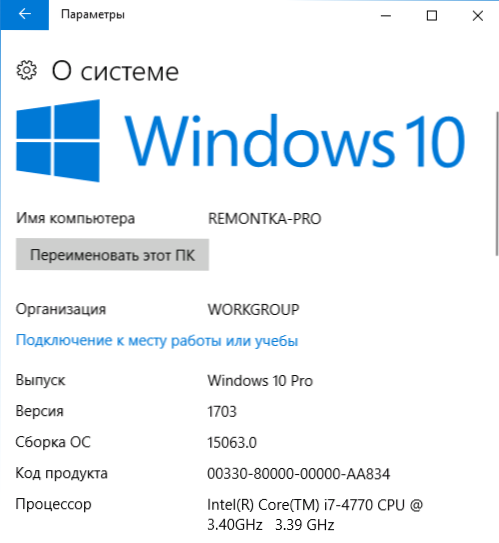
Po oficiálním výstupu tvůrců Windows 10 Aktualizace na Remontce.Pro bude recenzní článek o nových funkcích. Plánuje se také postupné úpravy a aktualizace stávajících příruček Windows 10, protože se změnily některé aspekty systému (dostupnost ovládacích prvků, provádění nastavení, rozhraní instalačního programu a další).
Pokud mezi čtenáři existují stálí a ti, kteří si odstavec přečetli dříve a jsou ve svých článcích vedeni, mám na ně žádost: poté, co jsem si všiml některé z mých již zveřejněných pokynů nekonzistence s tím, jak se to provádí ve uvolněné aktualizaci, Napište prosím o nesrovnalostech v komentářích k další rychlé aktualizaci materiálu.
- « Zákaz spuštění aplikací není z obchodu v systému Windows 10 a přidáním aplikací k povolenému
- Jak nainstalovat aplikace a AppsBundle v Windows 10 »

